この記事は最終更新日より 1 年以上経過しています。
画像やリンクが無効になっている可能性もあるのでご了承下さい。
画像やリンクが無効になっている可能性もあるのでご了承下さい。
はじめに
Digiarty VideoProc レビュー第 5 弾の最終回では VideoProc を用いた Web 上にある動画ダウンロード機能を簡単に紹介したいと思う。
Web 上にある動画配信サービス等をかなり広範囲に対応している為、便利に扱うことは出来るが他人の権利を侵害しないよう、細心の注意を払った上で利用する必要がある。
また、一例として YouTube を挙げるが VideoProc は YouTube の動画ダウンロードにも対応しているものの、YouTube はそもそも動画のダウンロードを規約で禁止しているのでダウンロードすべきでは無い。
その他対応サイトであっても規約などをよく確認した上で利用しよう。
また、一例として YouTube を挙げるが VideoProc は YouTube の動画ダウンロードにも対応しているものの、YouTube はそもそも動画のダウンロードを規約で禁止しているのでダウンロードすべきでは無い。
その他対応サイトであっても規約などをよく確認した上で利用しよう。
Web ダウンロードの使い方
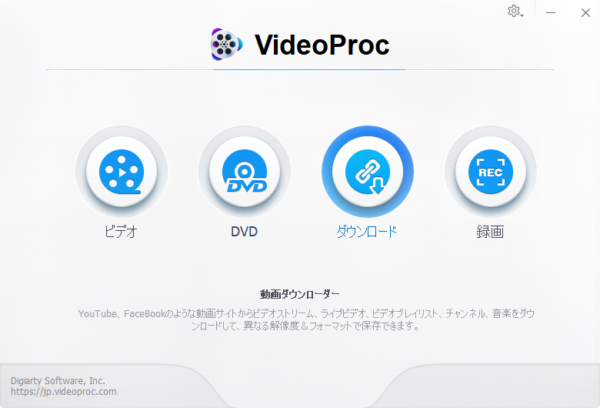
VideoProc を起動したら表示されるメイン UI より右から 2 番目にある「ダウンロード」をクリックする。
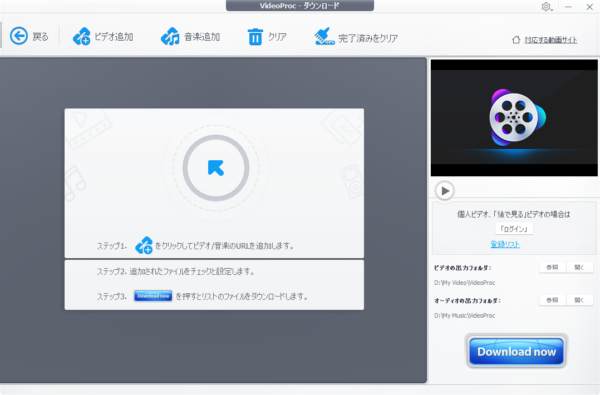
ダウンロード機能の UI はこの様な感じで他機能と統一されたレイアウトとなっている。
ここで試しに筆者が最近動画付きでツイートした物をダウンロードしてみる。
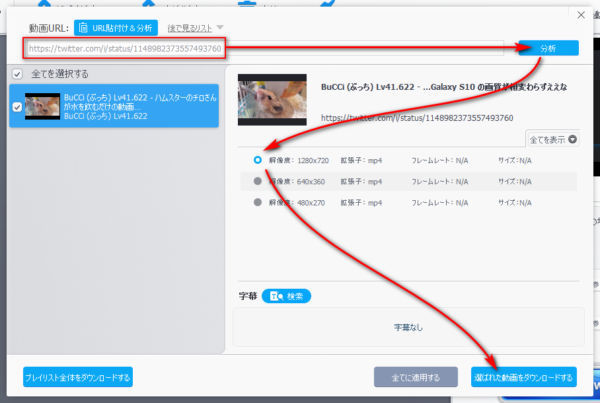
アドレスバーに動画の URL をコピペするなりして入力した後、分析ボタンをクリックし、その下から必要な解像度にチェック。
あとは「選ばれた動画をダウンロードする」をクリックする。
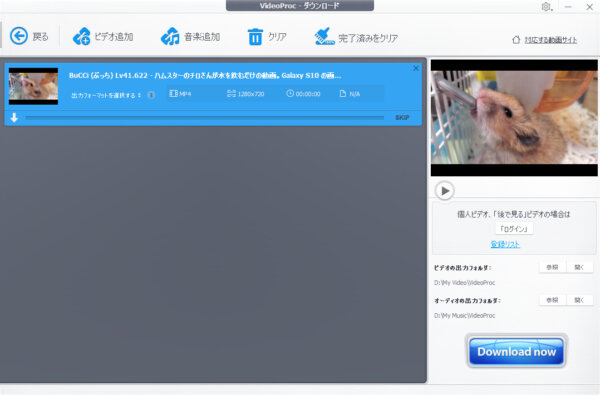
するとダウンロード機能のメイン UI に戻ってくるので、ダウンロードする動画を確認した後に「Download now」をクリックすると選択した動画がダウンロードされる。
非常に簡単だ。
音楽に関しても同様の手順にて「音楽追加」をクリックして処理していけば良い。
おわりに
インターネットでは問題となりやすい部分に触れる機能となるだけに著作権絡みや動画をダウンロードする元のサービス規約を理解した上で使用する必要がある。
全てクリアな所からフリーな動画や音楽をダウンロード出来るのであれば簡単操作で扱える便利な機能となるだろう。

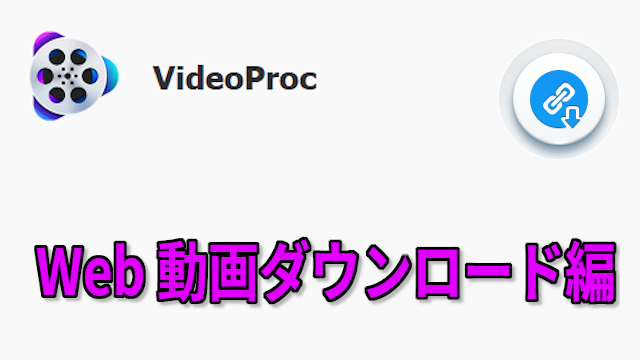
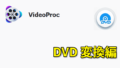

コメント